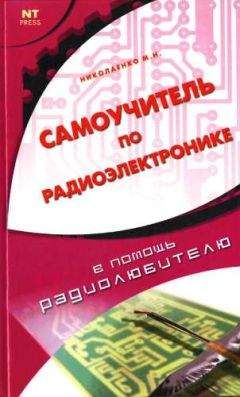Как вы вправе ожидать, более дорогие аппараты, как правило, предполагают наилучшее разрешение. Например, Kodak DCS 460 обладает разрешением 2000x3000 пикселов. Аппарат фирмы Apple QuickTake 150, который стоит гораздо меньше, имеет самое большое разрешение — 640 на 480 пикселов. DC 40 от Kodak с разрешением 756x504 пиксела может похвастаться самым высоким разрешением среди фотоаппаратов стоимостью ниже 1000$.
К сожалению, многие люди — даже знакомые с цифровой графикой, находят для себя сложным разобраться в том, каким образом размеры в пикселах превращаются в качество изображения. Для понимания этого сначала вам необходимо уяснить, что размеры в пикселах, как правило, основываются на разрешении 72 ppi (пиксела на дюйм). Вам также необходимо понимать, что уменьшение размера цифрового изображения увеличивает количество пикселов на дюйм. Таким образом, проблема разрешения, как правило, сводится к следующему вопросу: каков самый большой размер, до которого вы можете уменьшить изображение без опасности потерять его высокое качество на выходе?
Для достижения наилучших результатов при выводе изображения на печать, разрешение должно быть в 1,5-2 раза больше экранной частоты (измеряется в строчках на дюйм), используемой при выводе изображения.
Как только вы разберетесь в том, как глубина цвета и разрешение цифрового фотоаппарата влияют на качество вывода, то будете точно знать, нужен ли он вам. Перед тем, как вы начнете пользоваться цифровым фотоаппаратом, вы так же должны знать, что не все модели (даже не все дорогие модели) захватывают каждый нюанс цвета в изображении, особенно если условия освещения удовлетворительные. Это вовсе не означает, что цифровые фотоаппараты производят изображения плохого качества, которые нельзя использовать, а только говорит о том, что вам, возможно, понадобится прибегнуть к услугам таких программ редактирования изображений, как Adobe Photoshop, HSC Live
Picture, Fauve Xres, Micrografx Picture Publisher или Corel PhotoPaint, или коррекционного программного обеспечения, поставляемого вместе с вашим фотоаппаратом для расширения динамического диапазона изображения, установки четкости цветокоррекции.
Глава 6.
Лазерные принтеры и сканеры
Проблема работы принтера HP 5 L — захват нескольких листов
В большинстве копировальных аппаратов и лазерных принтеров малой линейки механизм разделения листов при подаче бумаги реализован с помощью так называемой «тормозной площадки». На лотке непосредственно под роликом захвата бумаги наклеена полоска материала, обладающим повышенным коэффициентом трения с бумагой — «тормозная площадка». Ролик, вращаясь, начинает подавать из пачки несколько листов (как правило, не более десяти). Нижний лист, выйдя из пачки и попадая на тормозную площадку, тормозится ею.
Следующий лист немного сдвигается вперед, скользя по приторможенному листу, и также останавливается тормозной площадкой. Наконец, последний, верхний лист попадает на тормозную площадку. Однако, благодаря тому, что сцепление бумаги с роликом подачи выше, чем с тормозной площадкой, он не останавливается, а продолжает поступать в тракт подачи.
В этом способе подачи возможны следующие неисправности:
• в результате износа и засаливания тормозной площадки уменьшается ее сцепление с бумагой, вследствие чего в тракт подачи бумаги попадают несколько неразделенных листов. Устранение: очистка и обезжиривание тормозной площадки (временный эффект) или замена тормозной площадки.
• В результате засаливания ролика захвата уменьшается его сцепление с бумагой, вследствие чего возникают пропуски в подаче бумаги. Устранение: очистка и обезжиривание ролика захвата неспиртосодержащими растворами.
Спиртовые растворы не рекомендуются из-за их свойства дубить резиновое покрытие ролика.
• В результате износа ролика захвата уменьшается его диаметр, что приводит к увеличению зазора между роликом и тормозной площадкой. В этом случае возможны как пропуски подачи из— за уменьшения сцепления бумаги и ролика, так и подача нескольких листов — давление ролика на бумагу мало и сцепления нижних листов с тормозной площадкой меньше, чем между самими листами.
Устранение: замена ролика захвата бумаги; увеличение диаметра ролика (к примеру, подмоткой изоленты под резиновое покрытие ролика; смещение ролика ближе к тормозной площадке (если позволяет конструкция аппарата/блока).
Mita CC — 10 — значение кода U
Не вставлен картридж (или плохой контакт в его разъеме).
Ricoh M-50 — Коды ошибок
• El: Exposure — Exposure sensor or Lamp stabilizer failure
• E2: Slider — Home position switch or Slider drive failure
• E3: Development — No Developer Unit Installed or Toner end sensor short
• E5: Fusing — Thermistor failure or Fusing Lamp cirquit open
• E6: Functional Drive — Pulse generator/Main Motor/AC power supply failure
• E7: Master Unit — Master Unit don't turn/No Master Unit installed/Master sensor failure
Сканирование фотографий
Все, написанное ниже, касается лишь сканирования, предназначенного не для профессиональной полиграфии, а для дальнейшей «жизни» картинок в электронной форме — пересылке друзьям, использования в качестве заставок, сохранения своего фотоальбома на диске, с возможностью в дальнейшем печати на лазерном принтере лишь снимков относительно небольшого формата.
Приступая к сканированию, вы должны четко представлять себе, что должно получиться «на выходе». Полное безумие — сканировать фотографии с разрешением 2400, если потом они будут лишь рассматриваться на мониторе в режиме 600 х 800… Предположим, вы сканируете фотографии небольшого, «открыточного» формата и не собираетесь слишком сильно кадрировать их при обработке. Это наиболее распространенный случай в практике. Тут может быть два варианта.
Первый — полученное изображение будет предназначено в основном для рассматривания на экране в масштабе 1:1, и второй вариант — если на снимке имеются мелкие сюжетно важные детали, требующие некоторого увеличения изображения при рассматривании. Ну, к примеру, это может быть групповой снимок из 50 человек и очень хочется, чтобы ваше лицо на нем возможно было разглядеть подробно.
Теперь необходимо в уме сделать небольшие вычисления и в дальнейшей работе вообще забыть понятие «разрешение», а пользоваться лишь пиксельным размером изображений. Пусть, к примеру, исходный снимок имеет длинный размер 15 см, расположен «альбомно», и вы не собираетесь его существенно кадрировать. А при дальнейшем использовании он не потребует увеличения при рассматривании. В этом случае, выбрав исходный пиксельный размер по длинной стороне 1600, вдвое больше, чем будет окончательное изображение, с удивлением обнаруживаем, что разрешение 300 при сканировании оказывается более, чем достаточным! Для снимков, имеющих «книжную» ориентацию, исходное разрешение может быть и еще меньше, так как их длинная сторона, расположенная вертикально, в конце концов должна будет уложиться в 600 пикселей.
Конечно, если изображение потом предполагается рассматривать с увеличением, или вы собираетесь сильно кадрировать снимок, исходный пиксельный размер должен быть адекватно увеличен.
Следует учесть одно малозаметное обстоятельство — опыт показывает, что если вы используете высококачественный сканер, то можете смело сканировать даже в масштабе 1:1, то есть, примерно 800 по горизонтальной стороне или 600 по вертикальной. В случае, если же сканер похуже — выберите несколько больший пиксельный размер, но в любом случае двукратного запаса вам хватит. Очень важным моментом перед началом сканирования является также согласование, или точнее — привязка, характеристик вашего монитора с тем, на котором происходит работа при сканировании. В случае, если этот момент упустить, то придя домой, или перенеся файлы на свой компьютер, вы с нехорошим удивлением можете заметить, что результат получился весьма далекий от ожидаемого…
Для того, чтобы избежать такой неприятности, заранее на своем компьютере выберите наиболее «правильную» картинку с богатой гаммой цветов, и посмотрите ее на том мониторе и в том графическом редакторе, из под которого будете сканировать. Потратьте немного времени и настройте редактор так, чтобы эта ваша «эталонная» картинка выглядела великолепно! А в дальнейшем внимательно контролируйте неизменность настроек. Особенно — после перерывов, так как не вы один работаете на этом сканере.
Сканировать необходимо, конечно на максимальном количестве цветов, которое обеспечивает сканер. Затрубив исходную цветность, вы не слишком много сэкономите на размерах файлов, в отличие от выбора исходного разрешения, а при дальнейшей работе, особенно при ошибках в подборе режима по яркости — контрастности — цветности, запас цветов может сильно выручить. В случае, если даже у вас очень много снимков, все же не советую экономить время и закладывать их сразу по нескольку.
Даже выглядящие совершенно одинаковыми на бумаге, они получаются существенно разными после сканирования… И вы будете вынуждены при дальнейшей обработке потратить гораздо больше времени на цветокоррекцию, чем сэкономили на сканировании. В крайнем случае — подбирайте снимки совершенно близкие по характеристикам, если уж никак не обойтись без группового сканирования.